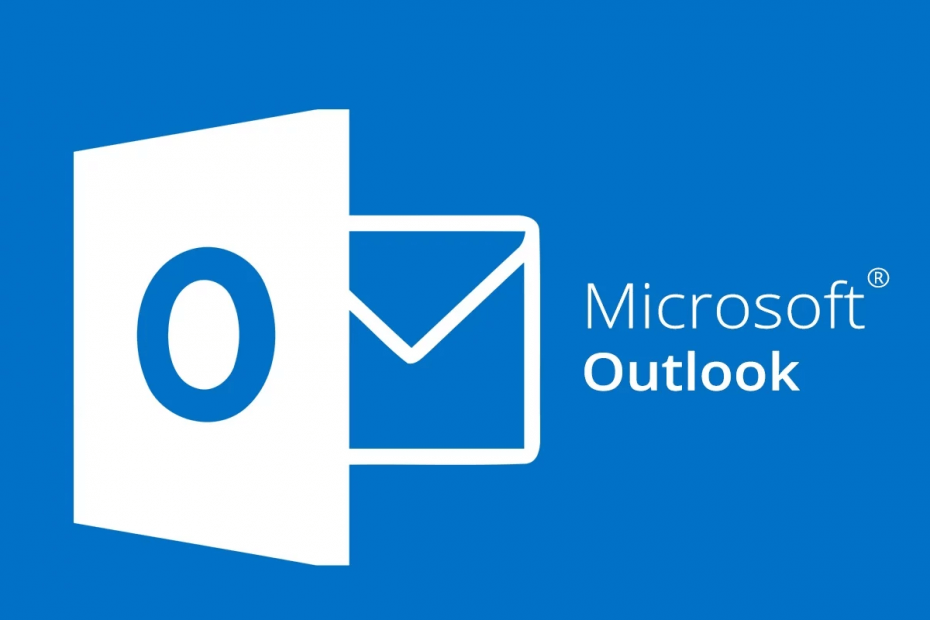
سيحافظ هذا البرنامج على تشغيل برامج التشغيل الخاصة بك ، وبالتالي يحميك من أخطاء الكمبيوتر الشائعة وفشل الأجهزة. تحقق من جميع برامج التشغيل الخاصة بك الآن في 3 خطوات سهلة:
- تنزيل DriverFix (ملف تنزيل تم التحقق منه).
- انقر ابدأ المسح للعثور على جميع السائقين الإشكاليين.
- انقر تحديث برامج التشغيل للحصول على إصدارات جديدة وتجنب أعطال النظام.
- تم تنزيل DriverFix بواسطة 0 القراء هذا الشهر.
إذا تم إرسال رسائل البريد الإلكتروني الخاصة بك فجأة إلى مجلد العناصر المحذوفة بدلاً من البريد الوارد ، فيمكن أن يحدث ذلك لسببين: إذا قمت بتطبيق قواعد جديدة أو إذا تم اختراق الحساب.
لحل المشكلة ، قد ترغب في معرفة كيفية التحقق من القاعدة التي تم تطبيقها فيها الآفاق. يمكن أن يكون هذا مفيدًا أيضًا إذا كان لديك عدد من القواعد المطبقة التي تقوم بتصفية رسائل البريد الإلكتروني إلى مجلد العناصر المحذوفة والذي يتضمن أيضًا الرسائل المهمة.
في هذه المقالة ، نوضح لك كيفية التحقق من القاعدة التي تم تطبيقها في عميل Outlook.
كيف يمكنني تحديد قاعدة Outlook التي تم تطبيقها؟
1. تحقق من خلال إدارة القواعد والتنبيهات
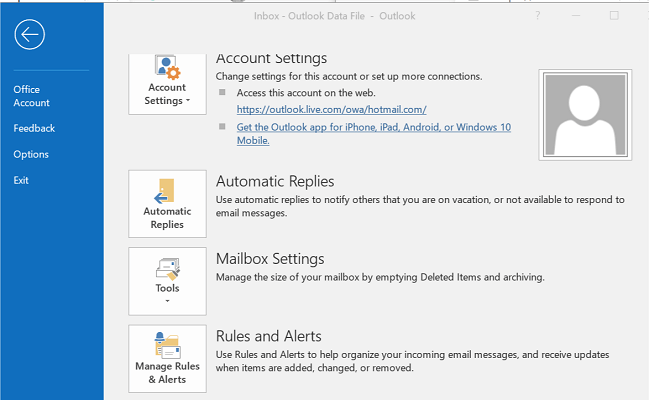
- إطلاق الآفاق العميل إذا لم يكن قيد التشغيل.
- ارجع البريد الإلكتروني من عناصر محذوفة مجلد إلى البريد الوارد.
- انقر فوق ملف.
- على ال معلومات علامة التبويب ، انقر فوق إدارة القواعد والتنبيهات.
- فتح القواعد والتنبيهات مربع حوار.
- افتح ال قواعد البريد الإلكتروني التبويب.
- قم بتشغيل القواعد واحدة تلو الأخرى والتي يجب ألا تستغرق الكثير من الوقت.
- يمكنك تشغيل القاعدة من "تشغيل القواعد الآن"الحوار.
- يجب أن تختفي القاعدة عند نقل الرسالة إلى مجلد العناصر المحذوفة.
لبرنامج Outlook 2013
- إذا كنت تستخدم Outlook 2013 ، فقد تكون بعض الإعدادات مختلفة.
- انقر فوق ملف واختر قواعد المدير والتنبيهات.
- افتح ال قواعد البريد الإلكتروني التبويب.
- بعد تشغيل القواعد ، تأكد من إغلاق ملف إدارة القواعد نافذة او شباك.
- بعد إغلاق النافذة ، سترى الرسائل تتحرك.
لا تظهر المجلدات الجديدة في Outlook؟ تحقق من هذا الدليل المفيد لمعرفة السبب.
2. التصفية باستخدام المجلدات المحذوفة
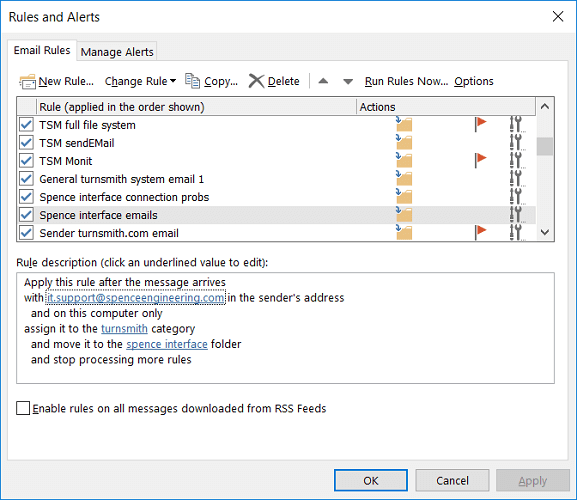
- بالنظر إلى أن لديك عدة قواعد مطبقة ، قم بما يلي.
- قم بإنشاء 8 مجلدات محذوفة في عميل Outlook. يمكن أن يكون لديك أي عدد من المجلدات. لقد أنشأنا 8 مجلدات لإدارة 23 قاعدة.
- تعديل جميع القواعد التي حذفت رسائل البريد الإلكتروني.
- بعد ذلك ، قم بتعيين القواعد عشوائيًا لأحد المجلدات الثمانية. يمكنك تعيين 3 قواعد لكل مجلد.
- بعد ذلك ، قم بتنظيف المجلد المحذوف عن طريق حذف رسائل البريد الإلكتروني غير المرغوب فيها وترك المجلد الذي تريد حفظه.
- أعد جميع رسائل البريد الإلكتروني المتبقية من عناصر محذوفة مجلد إلى صندوق الوارد.
- حدد كل القواعد من مدير القواعد وتشغيلهم ضد صندوق الوارد.
- تحقق الآن من المجلد الذي حصل على رسائل البريد الإلكتروني التي لا تريدها للوصول إلى مجلد العناصر المحذوفة. تضييق عدد القواعد التي يجب استخدامها.
- انقل القواعد الأخرى مرة أخرى إلى مجلد العناصر المحذوفة.
- انشر القواعد التي قمت بتضييقها في الخطوة 8 عبر المجلدات.
- أعد تشغيل القواعد من مدير القواعد ويجب أن تجد القاعدة التي تسبب المشكلة.
في بعض الأحيان ، يمكن تطبيق قواعد البريد الإلكتروني في Outlook على رسائل البريد الإلكتروني التي لم تكن تنوي إرسالها إلى مجلد العناصر المحذوفة. باتباع الخطوات الواردة في هذه المقالة ، يمكنك التحقق من القاعدة التي تم تطبيقها في Outlook لإصلاح المشكلة.
إذا كانت لديك أي أسئلة أو اقتراحات أخرى ، فاتركها في قسم التعليقات أدناه وسنحرص على التحقق منها.
اقرأ أيضًا:
- كيفية تنزيل أفضل أصوات تذكير Outlook
- كيفية إصلاح Outlook لا يمكن ترقية خطأ قاعدة البيانات الخاصة بك
- إليك كيفية ترك رسالة في الإجازة في Outlook بسهولة


